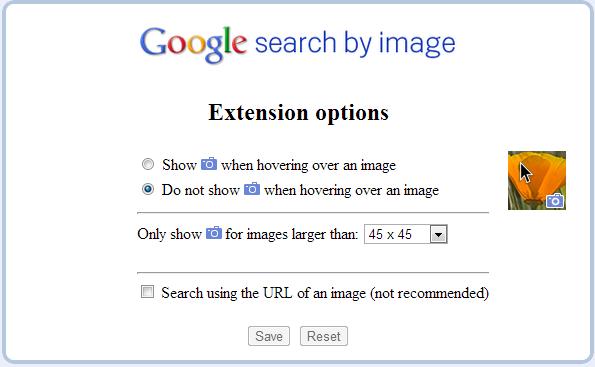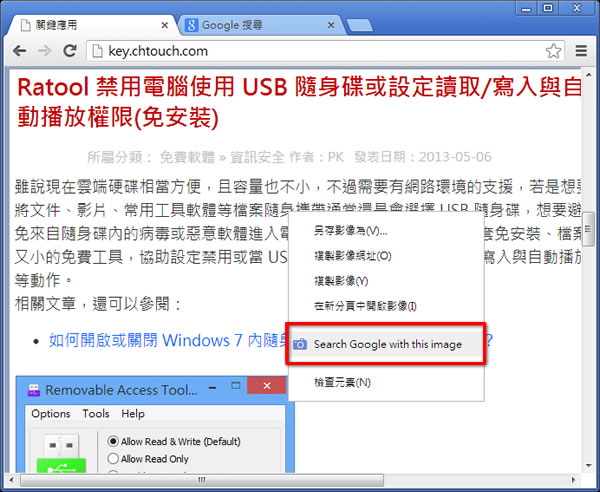
「Google 圖片」服務,提供以圖找圖的功能,其提供兩種圖片來源,其一是可以輸入圖片所在的網址,再來便是可以自己上傳圖片,若是常需使用第一種輸入圖片所在的網址方法,是相當麻煩的,還需複製圖片網址,再到「Google 圖片 - 以圖找圖」服務來貼上,步驟實在繁瑣。由 Google 自己製作的 Search by Image 這個 Chrome 瀏覽器擴充功能,可以讓我們在瀏覽器右鍵功能表列加入以圖找圖的功能,快速地找出相類似的圖片。
如何安裝及使用 Search by Image?
1.使用 Chrome 瀏覽器到達 Search by Image 安裝網址後,按下[加到 Chrome]便會開始下載及安裝。
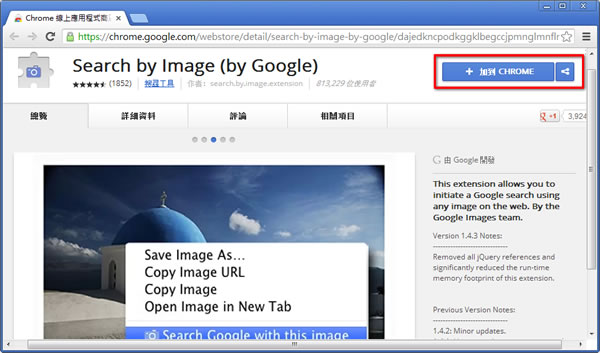
2.安裝完成後,會出現提示。
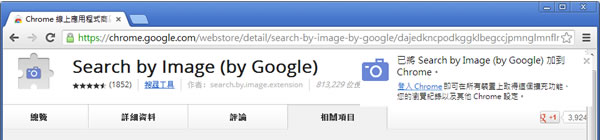
3.接下來,可以到有圖片的網頁頁面,在圖片上按下滑鼠右鍵,便可看到[Search Google with this image]這個擴充功能。
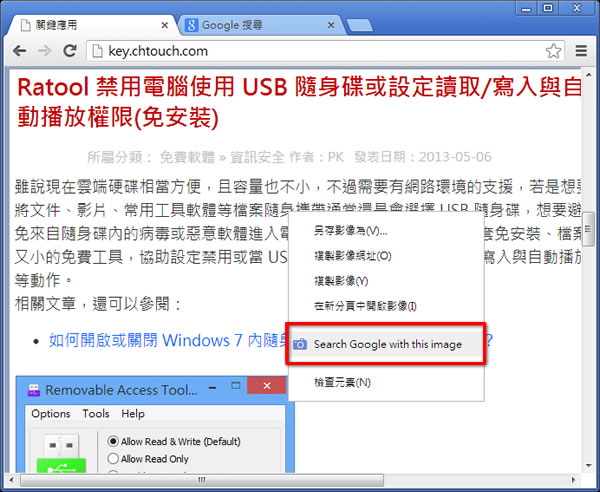
4.實際搜尋結果。
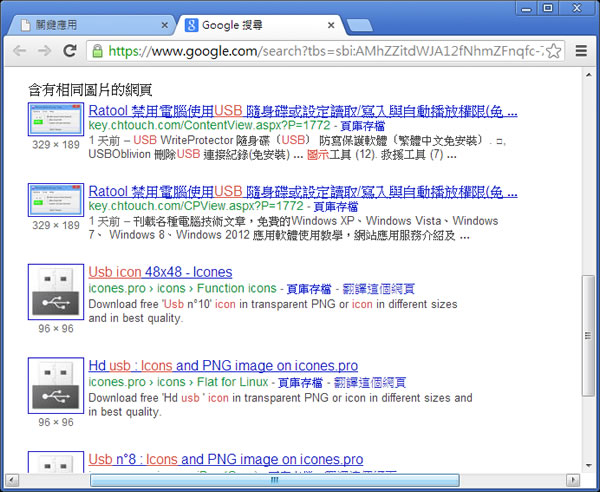
5.若希望搜尋的圖片有所篩選,可到選項中設定。